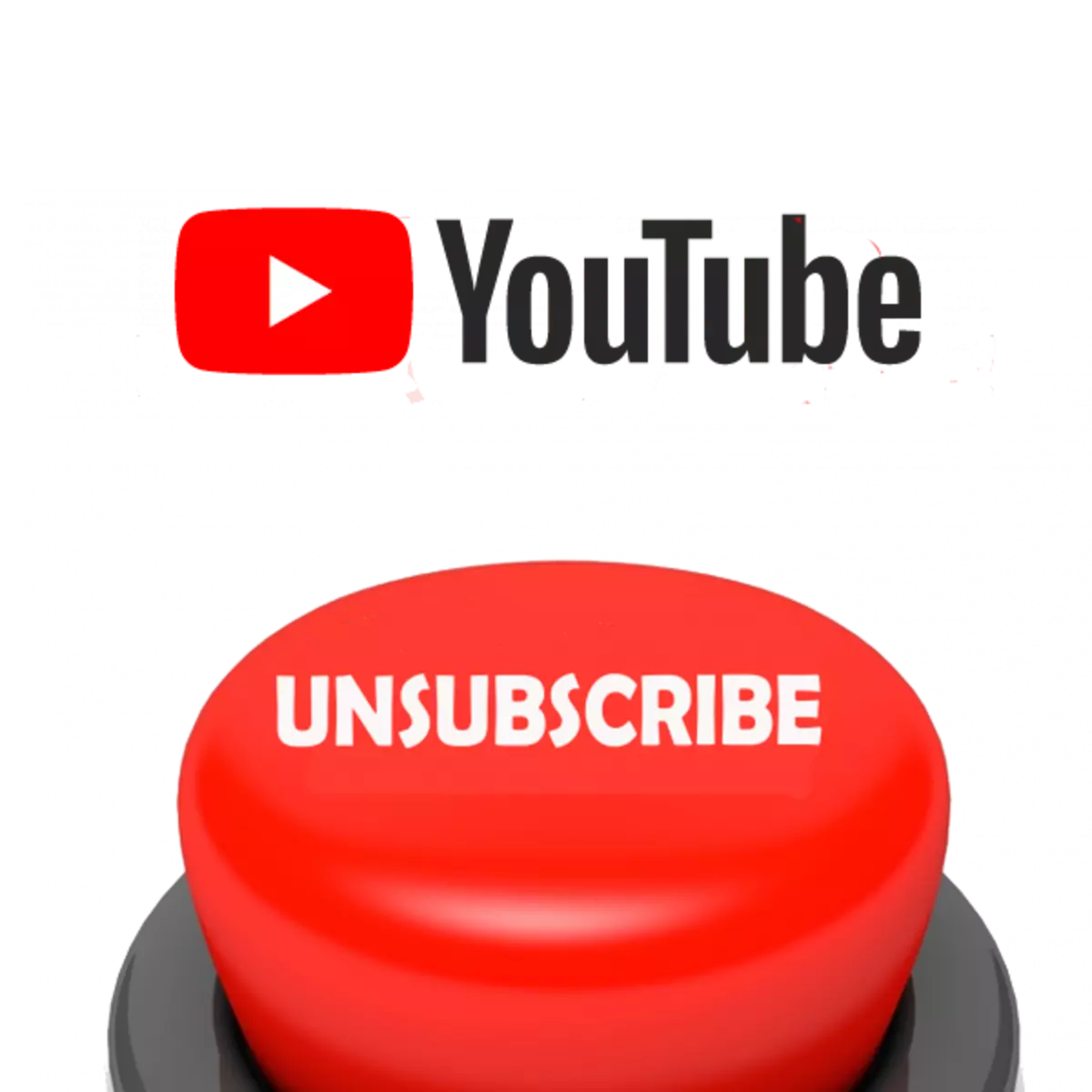
အကယ်. စိတ်မ 0 င်စားပါကသင်၌စိတ်မ 0 င်စားပါ။ ၎င်းသည်ရိုးရှင်းသောနည်းလမ်းများစွာဖြင့်လျင်မြန်စွာပြုလုပ်သည်။
တူးမြောင်းကနေ YouTube မှ YouTube မှ Youtube သို့သီချင်းဆိုခြင်း
နည်းလမ်းအားလုံးအတွက်စာရင်းမသွင်းခြင်းနိယာမသည်သင်တစ်ခုတည်းသောခလုတ်ကိုသာ နှိပ်. သင်၏လုပ်ဆောင်မှုကိုအတည်ပြုရန်လိုအပ်သည့်အတွက်သင်လိုအပ်သည်။ သို့သော်သင်ဤလုပ်ငန်းစဉ်ကိုနေရာအမျိုးမျိုးမှပြုလုပ်နိုင်သည်။ အသေးစိတ်အချက်အလက်များကိုစဉ်းစားကြည့်ရအောင်။နည်းလမ်း 1: ရှာဖွေခြင်းမှတဆင့်
အကယ်. သင်သည်ဗွီဒီယိုအမြောက်အများကိုကြည့်ပြီးလမ်းကြောင်းအမျိုးမျိုးဖြင့်လက်မှတ်ရေးထိုးခဲ့ပါကနိဗ္ဗာန်များလိုအပ်ကြောင်းရှာဖွေခြင်းသည်တစ်ခါတစ်ရံခက်ခဲသည်။ ထို့ကြောင့်ကျွန်ုပ်တို့သည်ရှာဖွေခြင်းကိုအသုံးပြုရန်အကြံပြုလိုပါသည်။ သင်အနည်းငယ်သာအဆင့်အနည်းငယ်သာလုပ်ဆောင်ရန်လိုအပ်သည်။
- YouTube Search Bar ရှိဘယ်ဘက်ခလုတ်ကို နှိပ်. Channel အမည်သို့မဟုတ်အသုံးပြုသူအမည်ကိုရိုက်ထည့်ပါ။
- စာရင်းထဲတွင်ပထမ ဦး ဆုံးအသုံးပြုသူများကိုပြသလေ့ရှိသည်။ လူကြိုက်များလေလေ, ပိုမိုမြင့်မားသည်။ လိုအပ်ကြောင်းကိုရှာပြီး "သင်လက်မှတ်ရေးထိုးခဲ့သည်" ကိုနှိပ်ပါ။
- "စာရင်းသွင်းရန်ငြင်းဆန်ခြင်း" ကိုနှိပ်ခြင်းဖြင့်လုပ်ဆောင်မှုကိုအတည်ပြုရန်သာဖြစ်သည်။
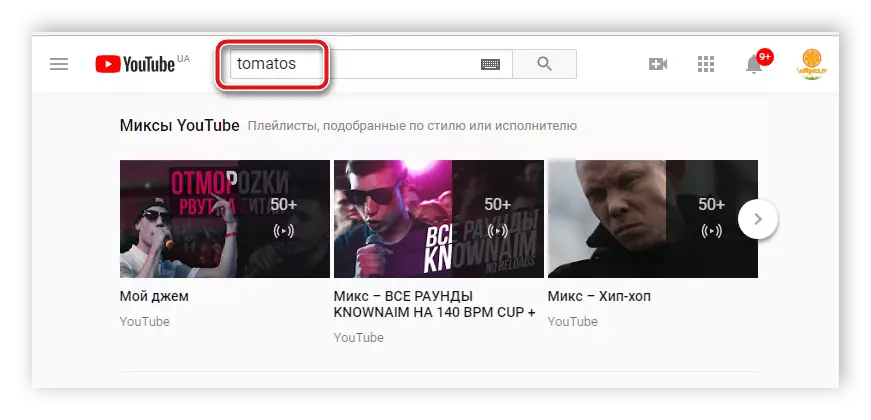
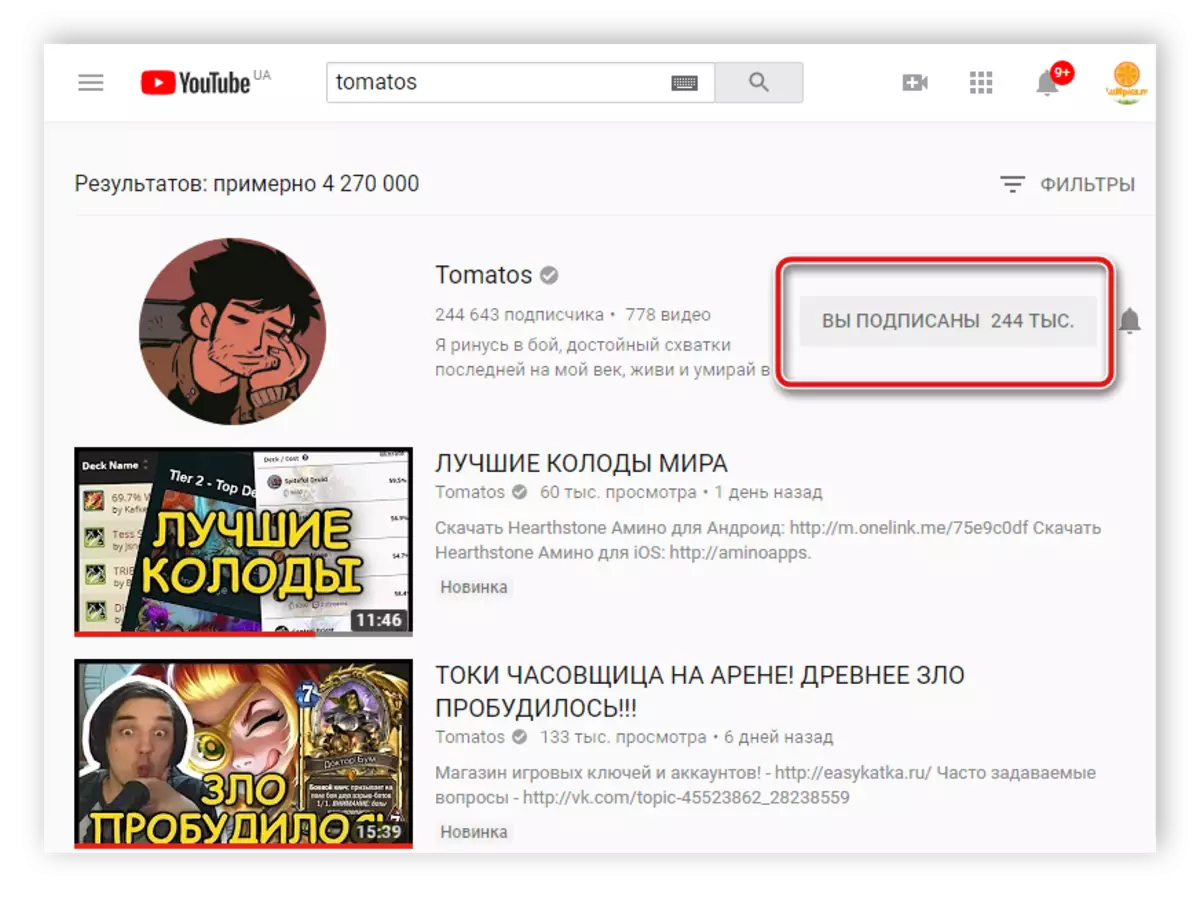
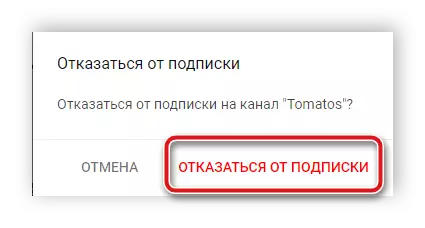
ယခုသင်သည်ဤအသုံးပြုသူ၏ကိန်းဂဏန်းများကို "subscriptions subscriptions" အပိုင်းတွင်ကြည့်ရှုတော့မည်မဟုတ်ချေ။
နည်းလမ်း 2: subscriptions မှတဆင့်
ဖြန့်ချိသောဗွီဒီယိုများကို "subscriptions" အပိုင်းတွင်ကြည့်ရှုသောအခါတစ်ခါတစ်ရံတွင်မကြည့်ဘဲသူတို့မကြည့်ဘဲသူတို့အားအသုံးပြုသူများ၏ဗီဒီယိုကိုသင်စိတ်ဝင်စားသည်။ ဤကိစ္စတွင်, သင်သည်၎င်းတို့ကိုချက်ချင်းပယ်ဖျက်နိုင်သည်။ သငျသညျအနည်းငယ်ရိုးရှင်းသောလုပ်ရပ်များသာလုပ်ဆောင်ရန်လိုအပ်သည်:
- "subscription" ပုဒ်မတွင်သို့မဟုတ်ပင်မစာမျက်နှာ YouTube တွင် Channel တွင်သွားရန်သူ၏ဗွီဒီယိုအောက်ရှိစာရေးသူ၏အမည်ပြောင်ကိုနှိပ်ပါ။
- ဤတွင် "သင်လက်မှတ်ရေးထိုးခဲ့သည်" ကိုနှိပ်ပါ။
- ယခုတွင်သင်သည် "subscriptions" အပိုင်းသို့ပြန်သွားနိုင်သည်, ဤစာရေးသူမှပစ္စည်းများပိုမိုများပြားလာမည်မဟုတ်ပါ။
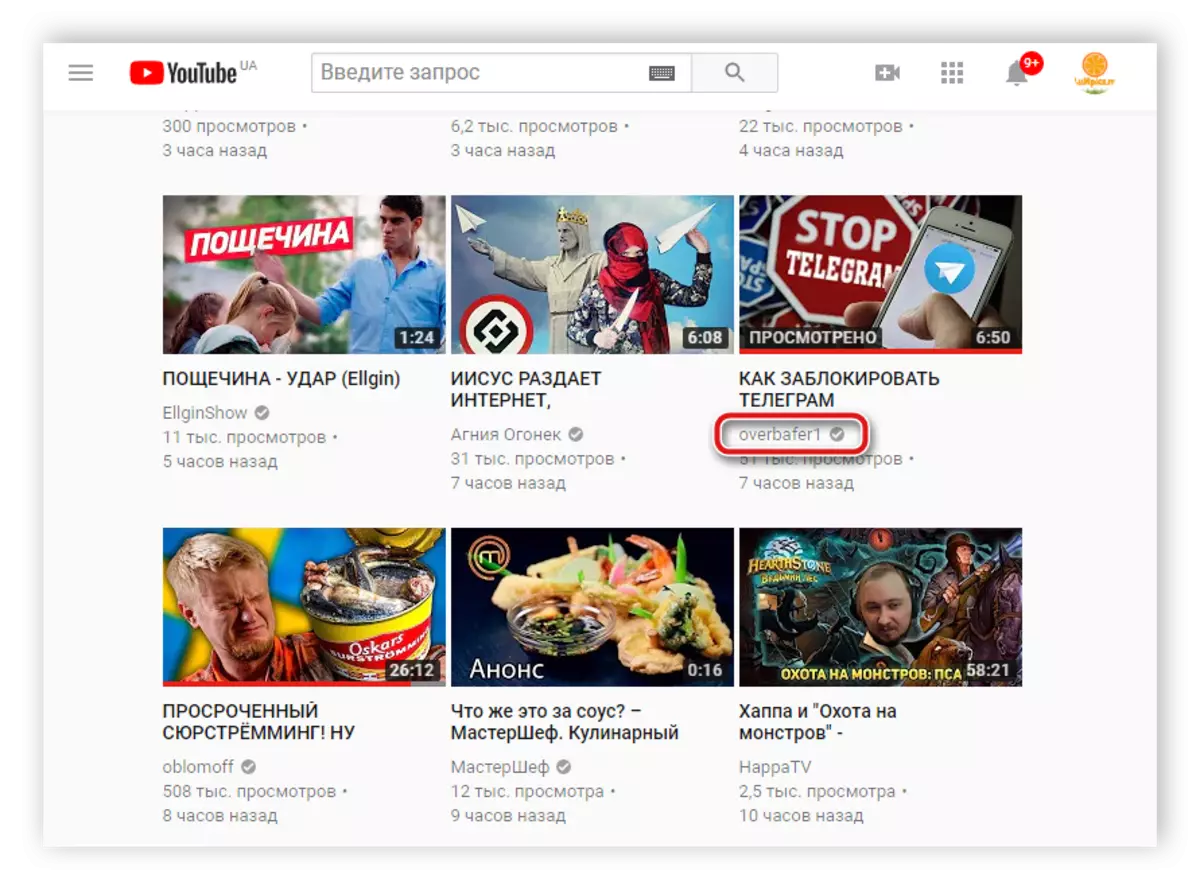
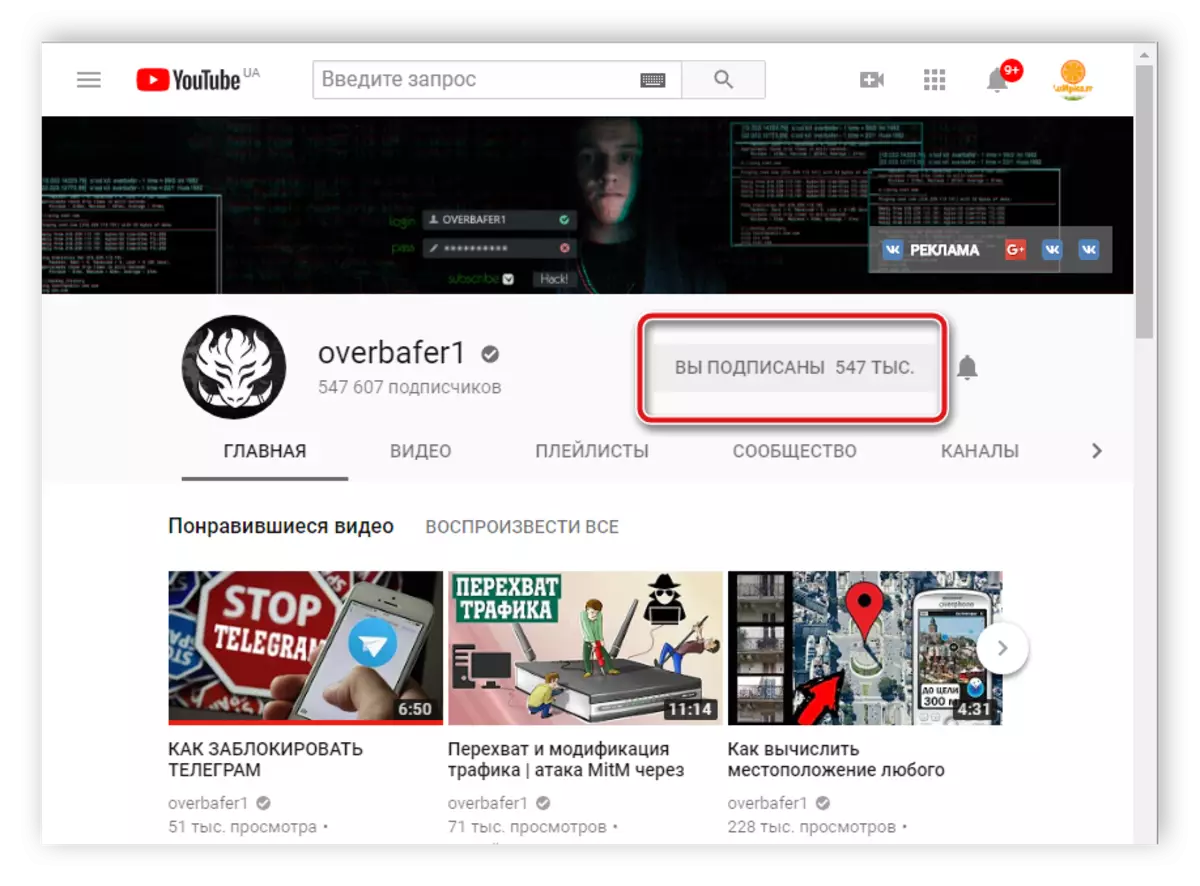
နည်းလမ်း 3: ဗွီဒီယိုကြည့်တဲ့အခါ
သင်အသုံးပြုသူ၏ဗွီဒီယိုများကိုကြည့်ရှုခြင်းနှင့်၎င်းကိုပယ်ဖျက်လိုပါကစာမျက်နှာသို့သွားရန်မလိုအပ်ပါ။ ရှာဖွေခြင်းမှတစ်ဆင့်ချန်နယ်ကိုရှာရန်မလိုအပ်ပါ။ ဗွီဒီယိုအနည်းငယ်ကိုဆင်း။ "သင်လက်မှတ်ရေးထိုးခဲ့သည်" ဟူသောအမည်ကိုသင်ကြည့်ရှုရန်လုံလောက်သည်။ ထို့နောက်အရေးယူမှုကိုအတည်ပြုပါ။
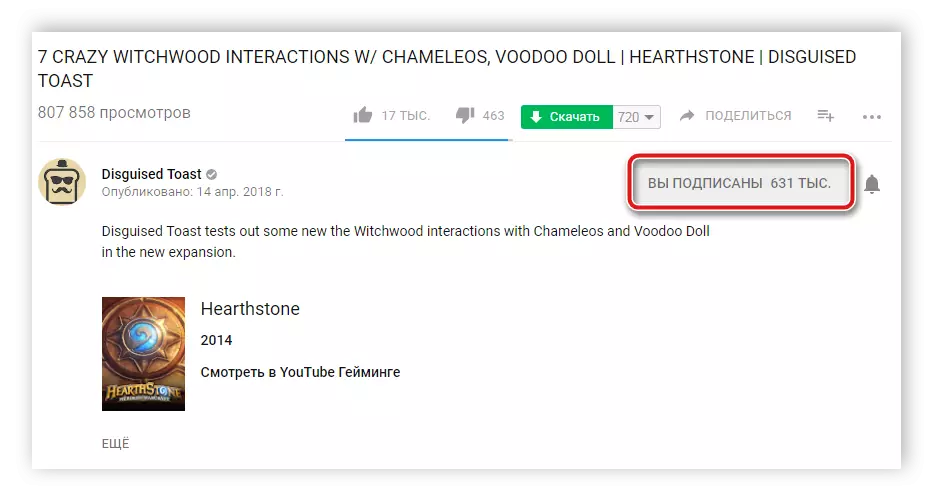
နည်းလမ်း 4: အစုလိုက်အပြုံလိုက်အရွယ်အစား
သင်မကြည့်တော့သည့်လမ်းကြောင်းများစွာကိုသင်ရရှိသောအခါ၎င်းတို့၏ပစ္စည်းများသည် 0 န်ဆောင်မှုကို အသုံးပြု. 0 င်ရောက်စွက်ဖက်ခြင်း, တစ်ချိန်တည်းတွင်၎င်းတို့မှပယ်ဖျက်ရန်အလွယ်ကူဆုံးနည်းလမ်းဖြစ်သည်။ အသုံးပြုသူတစ် ဦး ချင်းစီကိုသင်သွားစရာမလိုပါ, အောက်ပါညွှန်ကြားချက်များကိုလိုက်နာပါ။
- Pop-up menu ကိုဖွင့်ရန်သင့်လျော်သောခလုတ်ကိုဖွင့်ပါ။
- ဤတွင် "subscription" အပိုင်းသို့ဆင်း။ ဤကမ္ပည်းစာကိုနှိပ်ပါ။
- ယခုသင်လက်မှတ်ရေးထိုးထားသည့်လိုင်းများစာရင်းတစ်ခုလုံးကိုသင်တွေ့လိမ့်မည်။ စာမျက်နှာများစွာမှမရွေ့ဘဲ၎င်းတို့ကိုတစ်ခုချင်းစီမှပယ်ဖျက်ရန်မောက်ကွက်ကီးကိုနှိပ်ခြင်းဖြင့်သင်လုပ်နိုင်သည်။
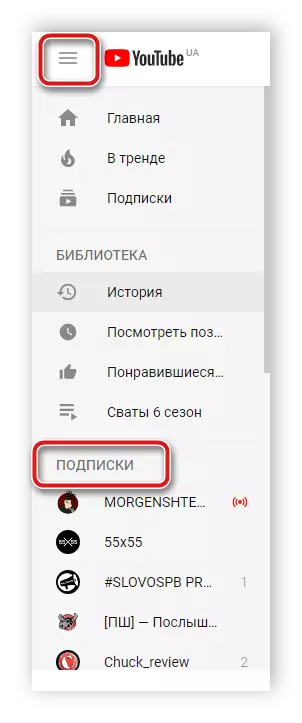

သင်၏မိုဘိုင်း application တွင်တူးမြောင်းမှတူးမြောင်းမှ Sismence
လက်ကိုင်ဖုန်းဗားရှင်းရှိတင်သွင်းခဲ့သည့်လုပ်ငန်းစဉ်သည်ကွန်ပျူတာနှင့်ကွဲပြားခြားနားမှုမရှိပါ။ သို့သော် interface ၏ခြားနားချက်သည်အချို့သောသုံးစွဲသူများကိုရှုပ်ထွေးစေသည်။ Android (သို့) iOS ရှိ YouTube ရှိအသုံးပြုသူထံမှမည်ကဲ့သို့ပယ်ဖျက်ရမည်ကိုပိုမိုကိုင်တွယ်ကြပါစို့။နည်းလမ်း 1: ရှာဖွေခြင်းမှတဆင့်
ဗွီဒီယိုနှင့်အသုံးပြုသူများကိုရှာဖွေခြင်း၏နိယာမသည်ကွန်ပျူတာနှင့်မတူပါ။ ရှာဖွေရေး string ကိုတောင်းခံရန်နှင့်ရလဒ်များကိုထုတ်ပေးရန်မျှော်လင့်ပါသည်။ များသောအားဖြင့်လိုင်းများသည်ပထမလိုင်းများတွင်ရှိပြီးဗီဒီယိုများရှိနေပြီးဖြစ်သည်။ ဒါကြောင့်သင်မှာ subscriptions တွေအများကြီးရှိရင်လိုအပ်တဲ့ဘလော့ဂါကိုအလျင်အမြန်ရှာတွေ့နိုင်တယ်။ သင်၎င်း၏ချန်နယ်သို့ပြောင်းရန်မလိုအပ်ပါ, "သင်လက်မှတ်ရေးထိုးခဲ့သည်" ကိုနှိပ်ပါ။ Subscription ကိုပယ်ဖျက်ပါ။
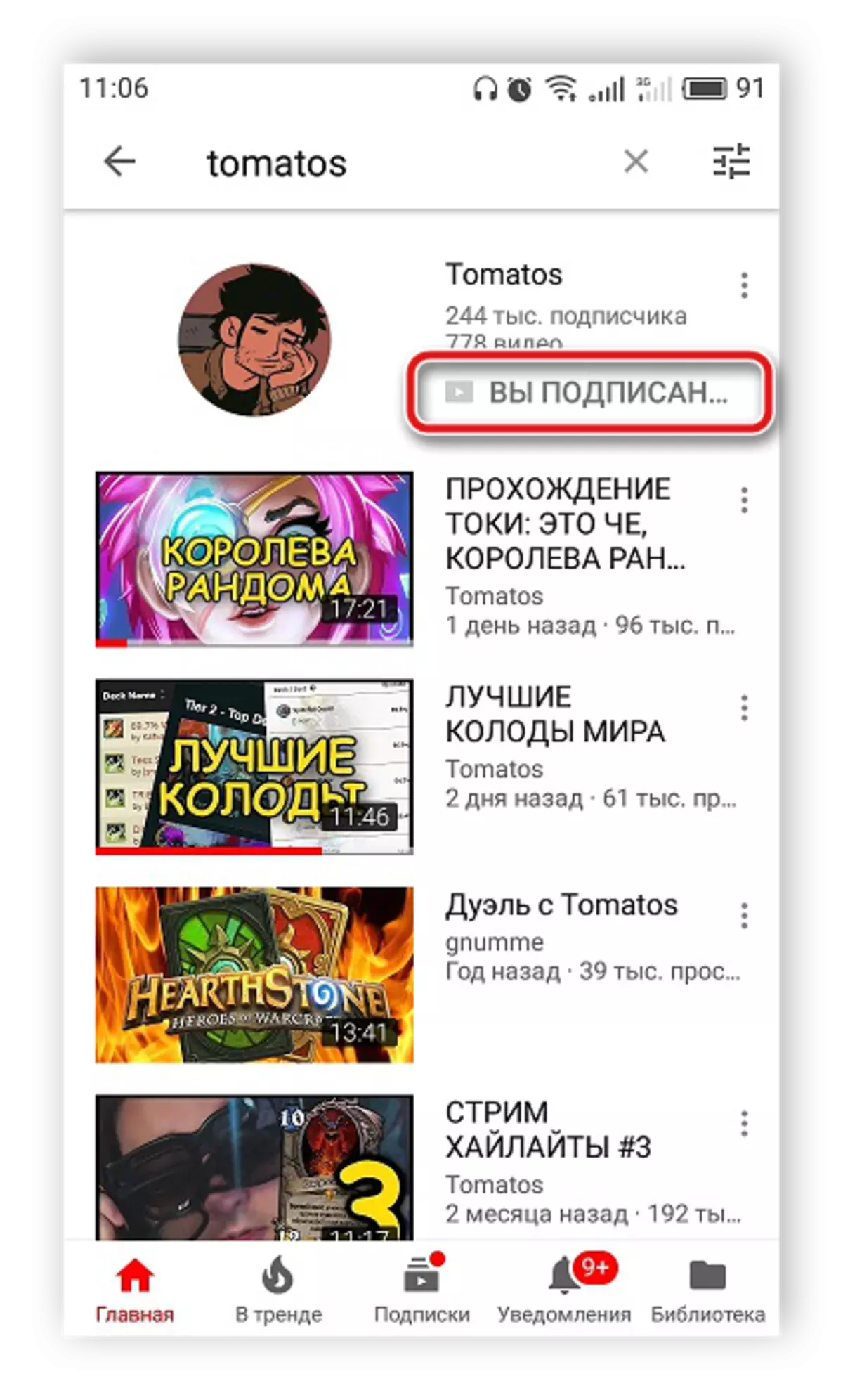
ယခုတွင်သင်သည်အကြောင်းအရာအသစ်များကိုထုတ်ပြန်ခြင်းနှင့် ပတ်သက်. အသိပေးချက်များကိုသင်အသိပေးလိမ့်မည်မဟုတ်ပါ။ ဤစာရေးသူမှ roller များကို "subscriptions" အပိုင်းတွင်ပြလိမ့်မည်မဟုတ်ပါ။
နည်းလမ်း 2. အသုံးပြုသူရုပ်သံလိုင်းမှတစ်ဆင့်
လျှောက်လွှာ၏ပင်မစာမျက်နှာပေါ်တွင်သို့မဟုတ် "subscriptions" အပိုင်းတွင်သို့မဟုတ် "subscriptions" တွင်မ 0 င်ရောက်နိုင်သည့်ရေးသားသူတစ် ဦး ၏ဗီဒီယိုကိုသင်မတော်တဆထိ မိ. လဲမိလျှင်၎င်းသည်အလုံအလောက်မြန်ဆန်နိုင်သည် သင်အနည်းငယ်သာလုပ်ရပ်များသာလုပ်ဆောင်ရန်လိုအပ်သည်။
- စာမျက်နှာသို့သွားရန်အသုံးပြုသူရဲ့ avatar ကိုနှိပ်ပါ။
- Home tab ကိုဖွင့်ပြီး "သင်လက်မှတ်ရေးထိုးခဲ့သည်" ကိုနှိပ်ပါ။ ပြီးနောက်သင်ပယ်ဖျက်ရန်ဆုံးဖြတ်ချက်ကိုသင်အတည်ပြုသည်။
- ယခုတွင်ဤစာရေးသူ၏ပစ္စည်းများမပေါ်လာစေရန် roller အသစ်များဖြင့်အပိုင်းကို roller အသစ်များဖြင့်အသစ်ပြောင်းရန်လုံလောက်ပြီ။
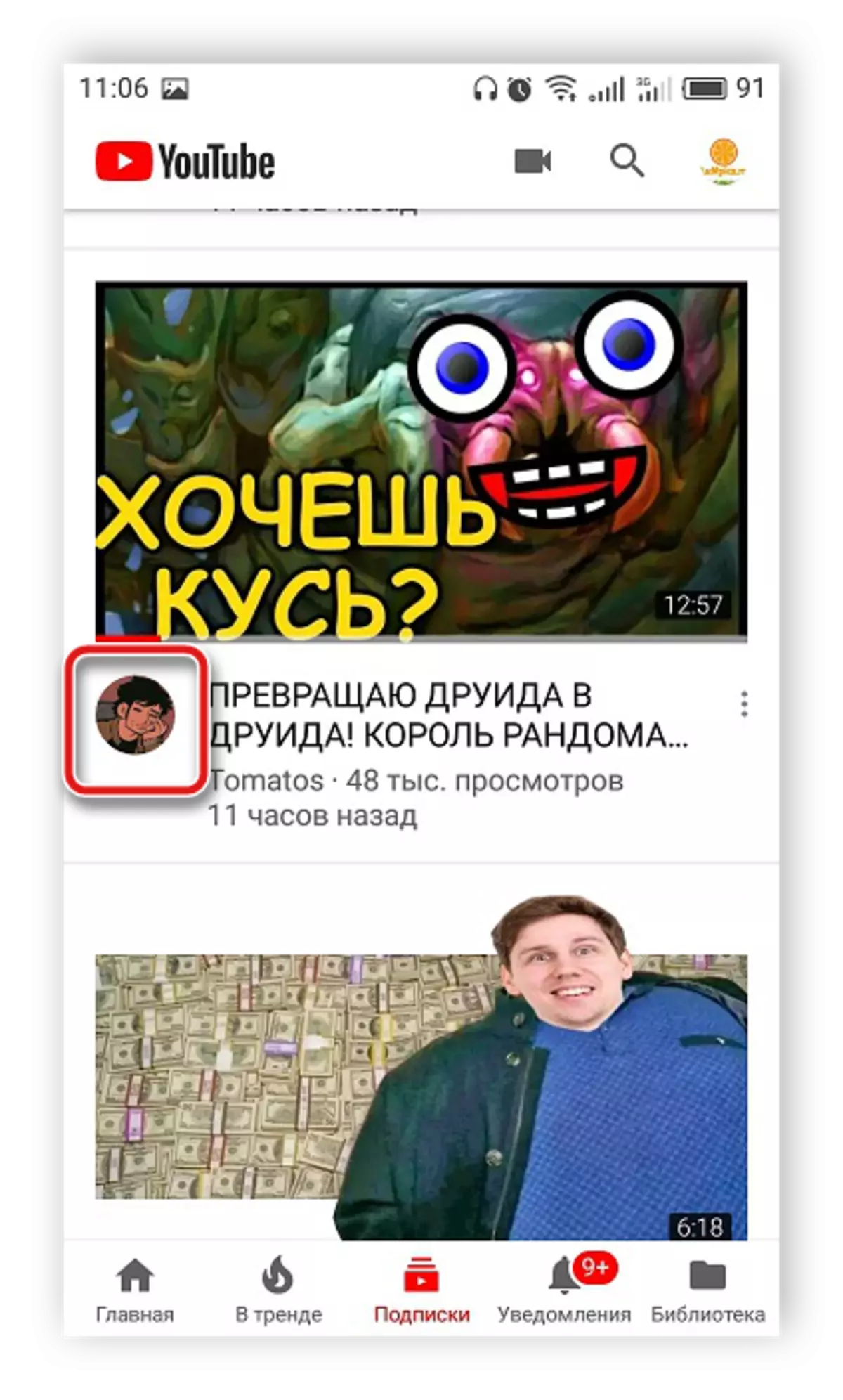
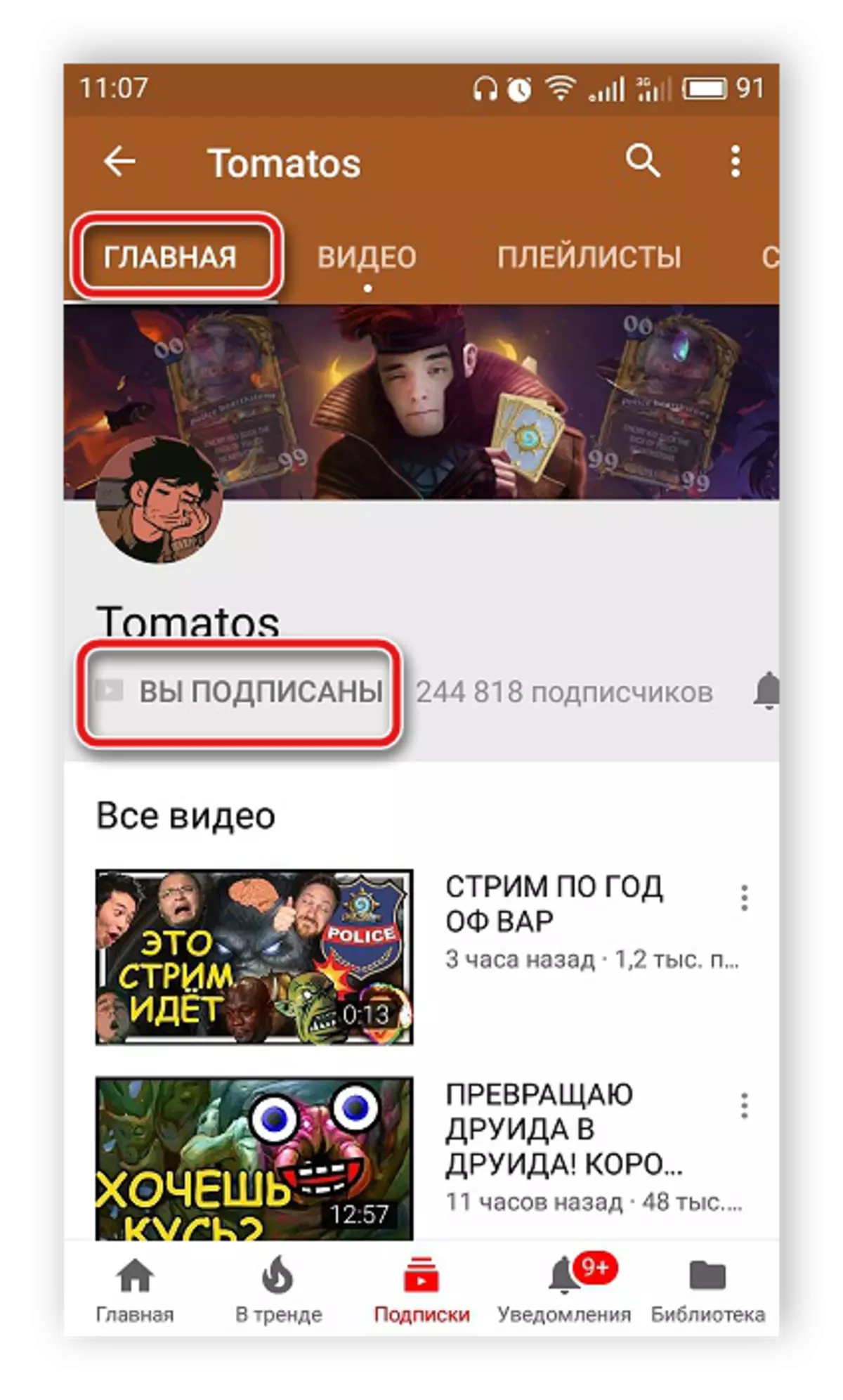
နည်းလမ်း 3: ဗွီဒီယိုကြည့်တဲ့အခါ
YouTube တွင်ဗွီဒီယိုပြန်ဖွင့်ချိန်အတွင်းဤစာရေးသူ၏ပါဝင်မှုသည်စိတ်ဝင်စားစရာမဟုတ်ပါ, စာမျက်နှာတစ်ခုတည်းတွင်ရှိနေခြင်းသည်သင်မှပယ်ဖျက်နိုင်သည်ဟုသင်သဘောပေါက်သည်။ ၎င်းကိုတစ်ချက်နှိပ်ရုံဖြင့်ပြုလုပ်နိုင်သည်။ ကစားသမားလက်အောက်တွင် "သင်လက်မှတ်ရေးထိုးခဲ့" ကိုနှိပ်ပါ။
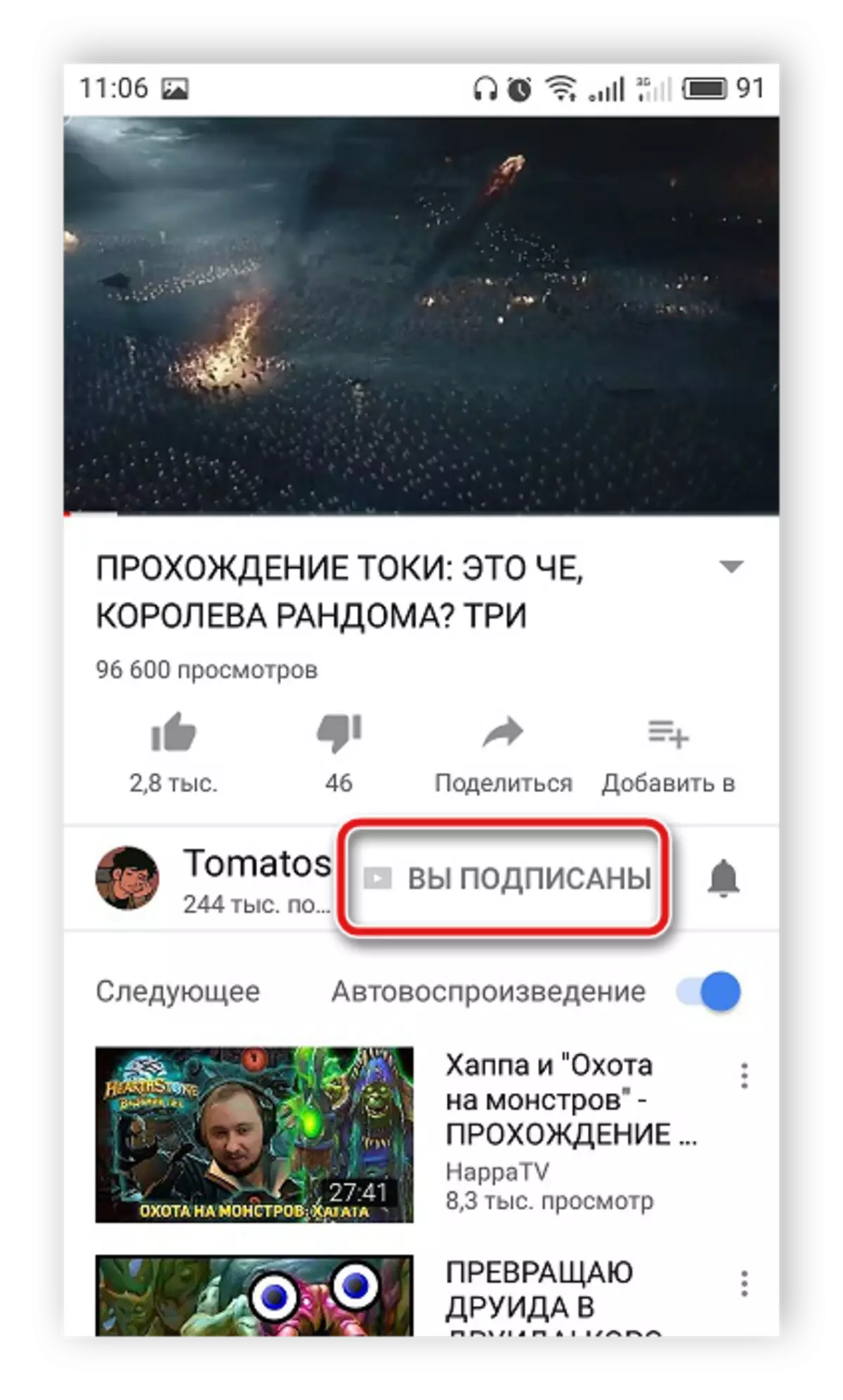
နည်းလမ်း 4: အစုလိုက်အပြုံလိုက်အရွယ်အစား
ဗားရှင်းအပြည့်အစုံတွင်မိုဘိုင်း application တွင် YouTube တွင်သင့်လျော်သော function တစ်ခုရှိသည်။ သင့်လျော်သော function တစ်ခုရှိသည်။ ဒီမီနူးကိုသွားပြီးလိုအပ်တဲ့လုပ်ရပ်တွေကိုလုပ်ဆောင်ဖို့ညွှန်ကြားချက်တွေကိုလိုက်နာပါ။
- YouTube application ကို run ပါ "subscription" tab ကိုသွားပြီး "all" ကိုရွေးပါ။
- ယခုတွင်သင်သည် Channel List တွင်ပြသထားသော်လည်း "Settings" menu ထဲကို 0 င်ရန်လိုအပ်သည်။
- ဒီမှာ Channel ကိုနှိပ်ပြီးဘယ်ဘက်ကို "Cancel Subscription" ခလုတ်ကိုနှိပ်ပါ။
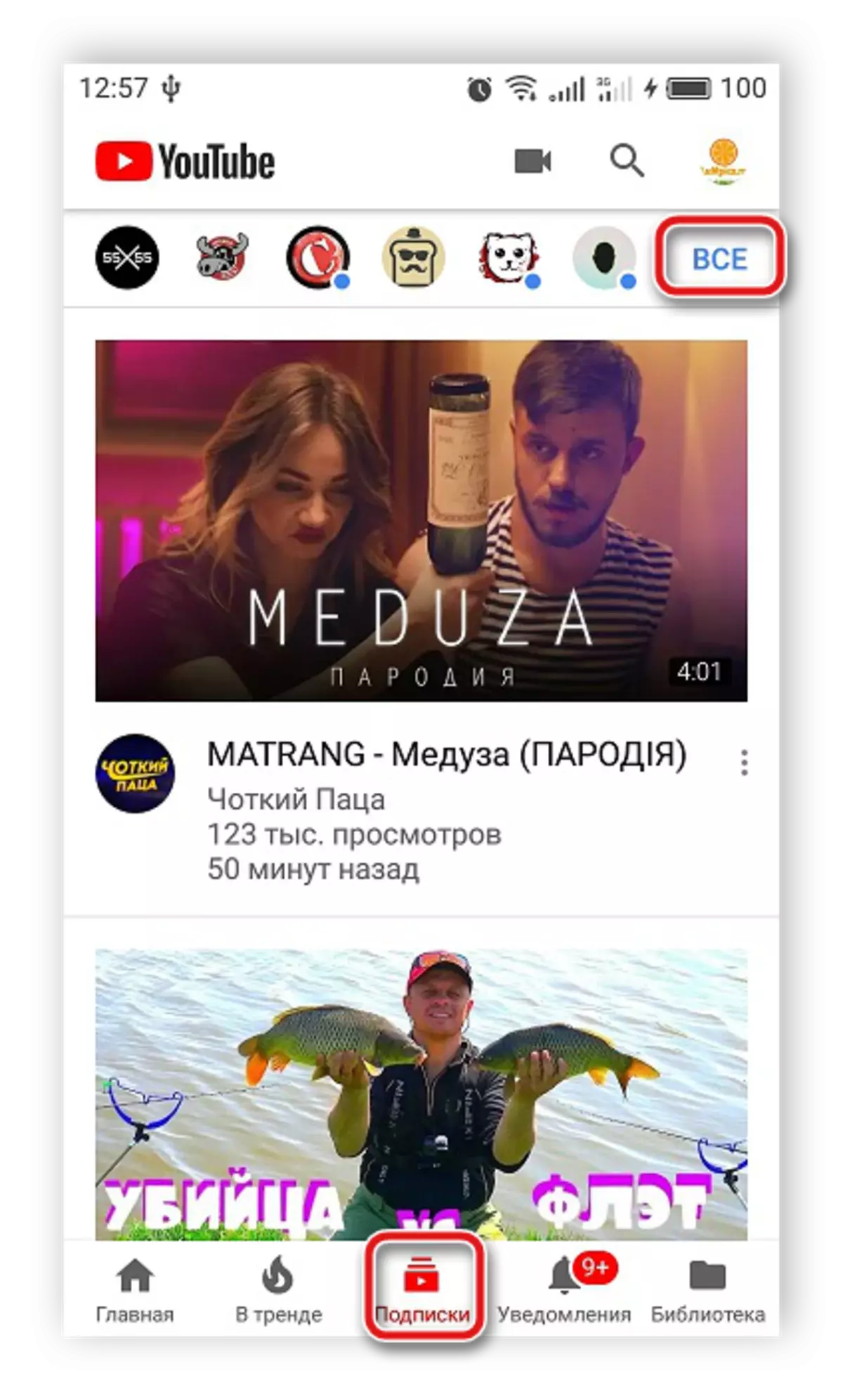
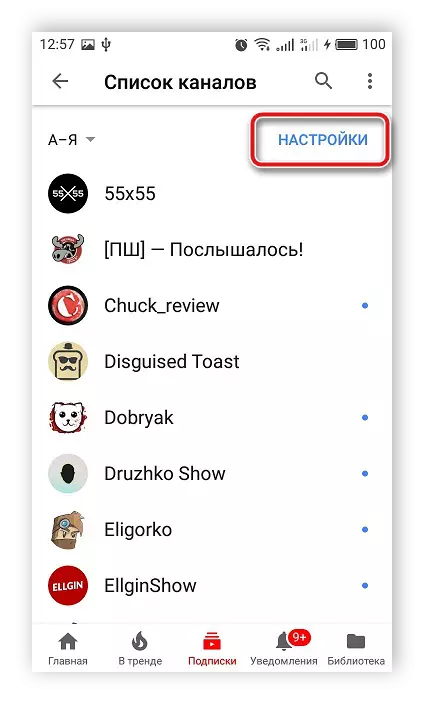
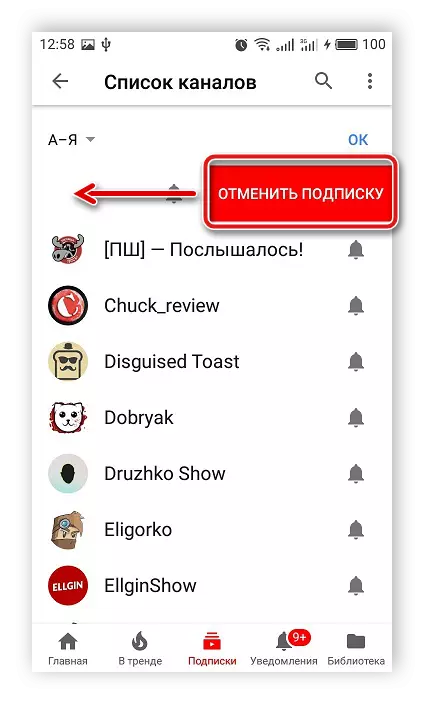
သင်ပယ်ဖျက်ရန်လိုအပ်သည့်အခြားအသုံးပြုသူများနှင့်အတူတူလုပ်ဆောင်မှုများကိုလုပ်ဆောင်ပါ။ လုပ်ငန်းစဉ်ကိုအကောင်အထည်ဖော်ပြီးနောက်လျှောက်လွှာကို Reboot လုပ်ခြင်းနှင့်ဝေးလံခေါင်သီသောချန်နယ်များ၏ပစ္စည်းများမပြတော့ပါ။
ဤဆောင်းပါးတွင် YouTube ဗီဒီယို hosting တွင်မလိုအပ်သောရုပ်သံလိုင်းမှရိုးရှင်းသောလုပ်သားလေးခုကိုကြည့်ရှုလေ့လာခဲ့သည်။ နည်းလမ်းတစ်ခုစီတွင်လုပ်ဆောင်သောလုပ်ရပ်များသည်တူညီမှုနီးပါးတူညီကြသည်, သူတို့ကမြတ်နိုးခြင်းခလုတ်ကို "unsubscribe" ကိုရှာဖွေရန်ရွေးချယ်မှုမှသာကွဲပြားသည်။
